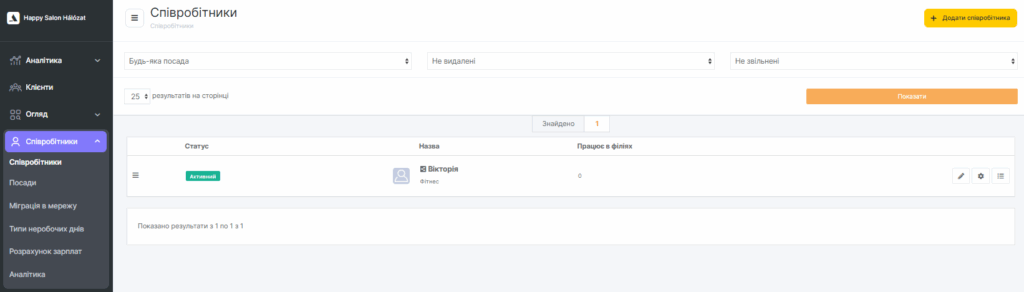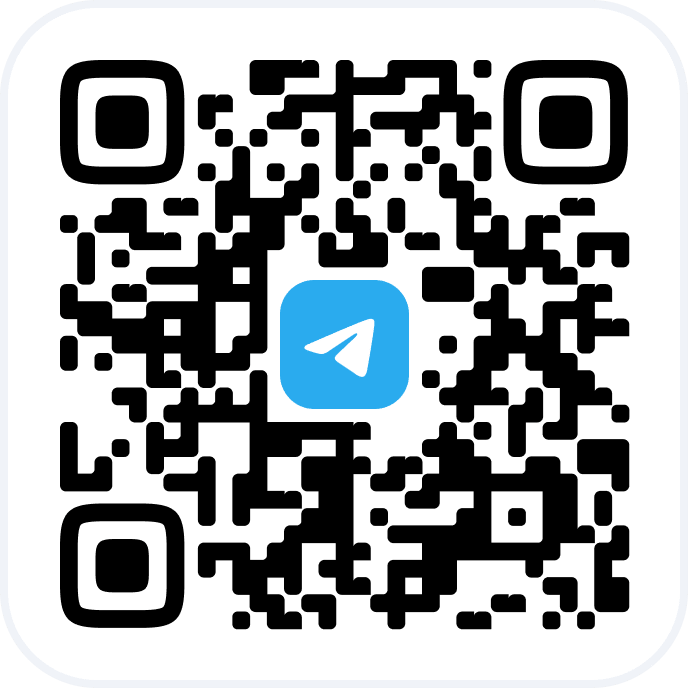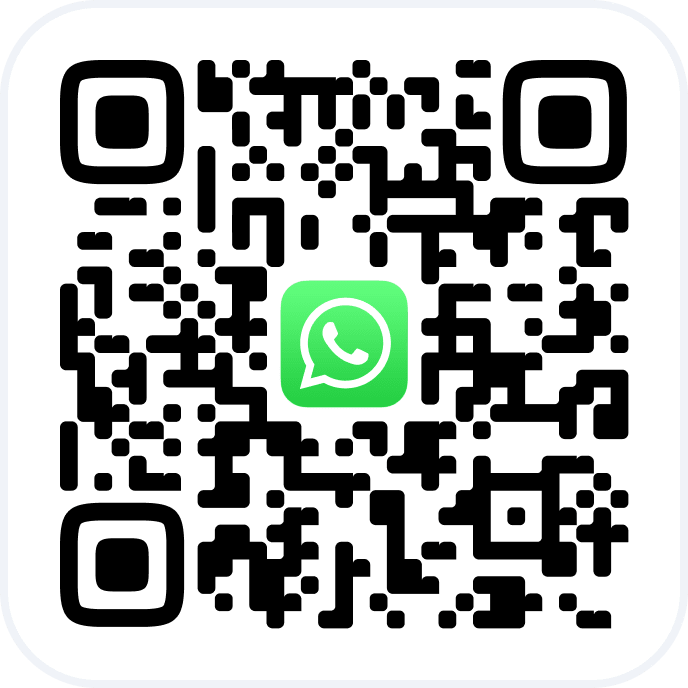У мережному інтерфейсі є можливість прикріпити співробітника до кількох філій. Це налаштування позбавляє необхідності створювати картку співробітника у кожній філії, а також допомагає об’єднати кілька карток співробітника, який працює у різних філіях, в одну.
Мережеві співробітники відзначені спеціальним мережевим значком ![]()
Налаштування та редагування #
У основному меню інтерфейсу мережі перейдіть до розділу «Співробітники» > «Співробітники».
1. Натисніть кнопку «Додати співробітника», у новому вікні заповніть основну та додаткову інформацію про співробітників (докладніше про ці налаштування читайте у статтях «Додавання співробітників» та «Додаткова інформація про співробітника»).
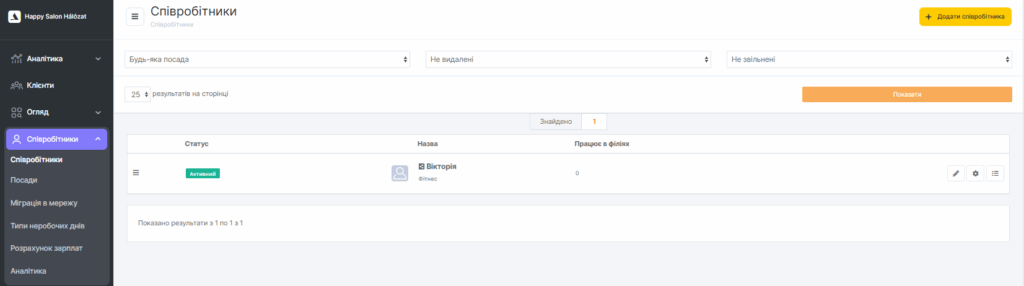
2. На вкладці «Філії» вкажіть, у яких філіях працюватиме співробітник, та натисніть кнопку «Зберегти».
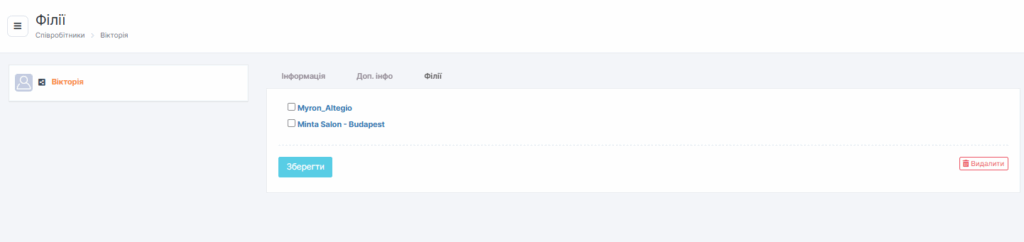
Важливо #
Після збереження даних картку мережного співробітника відредагувати можна лише у мережі (у розділі «Співробітники» > «Співробітники»).
Редагувати дані про співробітників можна і після створення. Для цього скористайтесь кнопками праворуч від співробітника: «Змінити опис та фото», «Реквізити», «Філії».
Сортування #
Співробітників можна переміщати за списком, натисніть на кнопку
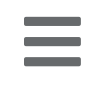
ліворуч від співробітника і перетягніть рядок на потрібне місце. Ця послідовність відображається в журналі та віджеті онлайн-запису.
Для зручності ви можете переглянути співробітників вибірково. Для цього відфільтруйте перелік посади (докладніше про призначення та налаштування розділу «Посади» читайте тут) або статуси «Віддалені»/«Невіддалені», «Звільнені»/«Незвільнені» та натисніть кнопку «Показати».
Співробітників можна звільняти чи видаляти. Для цього виберіть співробітника, натисніть на його ім’я або кнопку «Змінити опис та фото». На вкладці «Інформація» виберіть статус «Звільнений» та вкажіть «Дату звільнення», якщо потрібно прибрати співробітника з переліку, але зберегти всю статистику за ним. Якщо хочете видалити співробітника та всі дані про нього, натисніть кнопку «Видалити». Наприкінці обов’язково натисніть кнопку «Зберегти».
Видалених та звільнених співробітників можна відновити.
1. Щоб відновити звільнених співробітників, відфільтруйте перелік за статусом «Звільнені» та натисніть кнопку «Показати». У списку оберіть співробітника, натисніть на його ім’я або на кнопку «Змінити опис і фото». На вкладці Інформація виберіть статус «Працює», натисніть кнопку «Зберегти».
2. Щоб відновити віддалені співробітники, відфільтруйте список за статусом «Віддалені» та натисніть кнопку «Показати». У списку виберіть співробітника і натисніть кнопку зі стрілкою «Відновити» навпроти його імені.